1、在Windows10桌面,我们右键点击“此电脑”图标,然后在弹出的窗菜单中选择“属性”菜单项

2、在打开的系统属性窗口中,我们点击左侧边栏的“系统保护”菜单项

3、接着在打开的系统属性窗口中,我们可以看到保护设置窗口中各驱动器的保护为关闭状态,我们点击“配置”按钮

4、这时会弹出系统保护窗口,在还原设置一项中设置为“启用系统保护”,然后在下面设置好最大使用量,接着点击确定按钮就可以了。
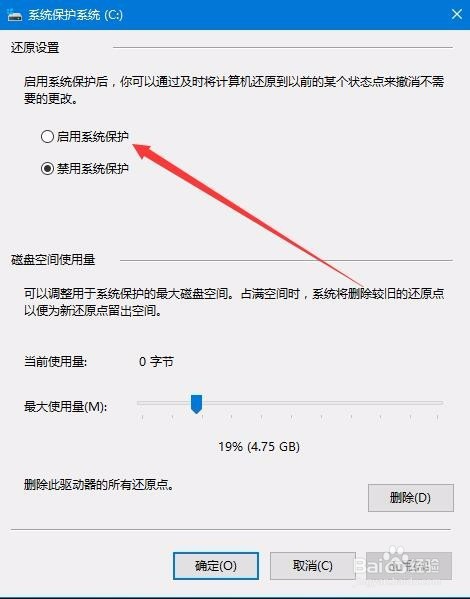
5、接下来我们创建系统还原点,只需要点击下面的“创建”按钮

6、接着输入我们创建还原点的名称,这个根据自己的需要设置就可以了。
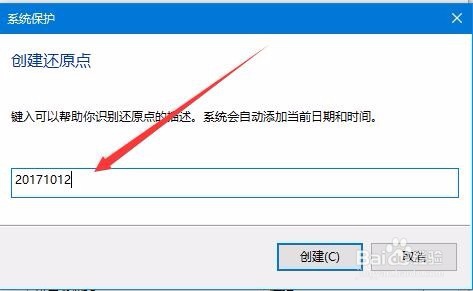
7、接下来就会弹出“正在创建还原点”的进度条,一会就可以创建完成了。
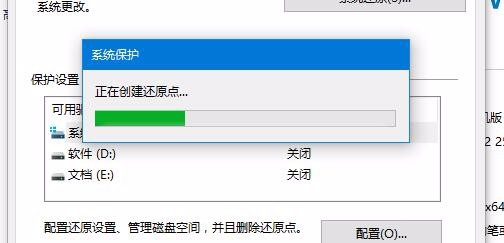
8、最后创建完成后,会弹出已成功创建还原点的窗口,最后点击关闭按钮就可以了。

